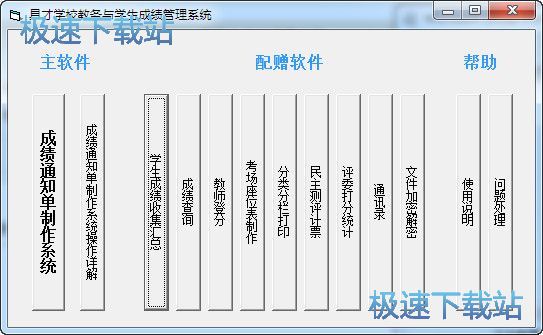具才成绩通知单制作系统入门使用教程
时间:2018-02-02 09:19:56 作者:不思议游戏 浏览量:14

一、启动
点击开始-所有程序-具才……-成绩单制作(这里还有其他免费赠送的具才软件),选择“启用宏”(如果出现相应对话框的话),则会出现软件首页界面,如下图(注册后“具才”二字会被使用者设定的文字替换):

二、基本数据录入
点击“基本数据”,可见如下界面:

如非试用,则请 “清空数据”。
点击“说明”按钮,会出现以下要求,要仔细阅读,严格执行:
无需在成绩单上显示均分、最高分的项目,请不要忘了在相应字段名称后加上一个空格(如“升降”要写成“升降 ”)。如果去制作室后这些项目仍有均分和最高分显示,那你不妨再次进入基本数据后重新返回制作室,问题便会自动消除。
考生基本数据可用两种方法录入到这里:一种方法是,点击“导入数据”(略);另一种方法是,从已有的Excel文件中将有关数据复制过来,但特别请注意:不要直接粘贴,而是粘贴数值,即通过编辑-选择性粘贴-数值来实现。
数据录入后,点击“自动填序号”按钮,电脑就会立即自动填上考生序号(第一列)。
三、制作室
点击“进入制作室”,即可见到如下界面:

这个页面中除学生个人信息(上图中红色圈划部分)外,都可通过对相应位置上双击鼠标来修改文字,注意只需修改最上方的第一个学生的报告单即可。
四、打印成绩通知单
有了考生基本数据,并对制作室中有关项目修改后,就可打印成绩单了。
制作室中,点击“连续打印”(未注册版本此功能有限制),按电脑提示输入要打印成绩单的班级,电脑就会将你需要的全部成绩单批量打印出来。每张A4纸打印两个成绩单,打印完后需要你裁切开来。
具才成绩通知单制作系统 20.0 官方版
- 软件性质:国产软件
- 授权方式:免费版
- 软件语言:简体中文
- 软件大小:1292 KB
- 下载次数:83 次
- 更新时间:2019/4/3 14:04:53
- 运行平台:WinXP,Win7,...
- 软件描述:身为一名教师,经常要制作成绩通知单,这是一件很繁琐的事情,因为一个班有几十名学生... [立即下载]
相关资讯
相关软件
- 怎么将网易云音乐缓存转换为MP3文件?
- 比特精灵下载BT种子BT电影教程
- 土豆聊天软件Potato Chat中文设置教程
- 怎么注册Potato Chat?土豆聊天注册账号教程...
- 浮云音频降噪软件对MP3降噪处理教程
- 英雄联盟官方助手登陆失败问题解决方法
- 蜜蜂剪辑添加视频特效教程
- 比特彗星下载BT种子电影教程
- 好图看看安装与卸载
- 豪迪QQ群发器发送好友使用方法介绍
- 生意专家教你如何做好短信营销
- 怎么使用有道云笔记APP收藏网页链接?
- 怎么在有道云笔记APP中添加文字笔记
- 怎么移除手机QQ导航栏中的QQ看点按钮?
- 怎么对PDF文档添加文字水印和图片水印?
- 批量向视频添加文字水印和图片水印教程
- APE Player播放APE音乐和转换格式教程
- 360桌面助手整理桌面图标及添加待办事项教程...
- Clavier Plus设置微信电脑版快捷键教程
- 易达精细进销存新增销售记录和商品信息教程...